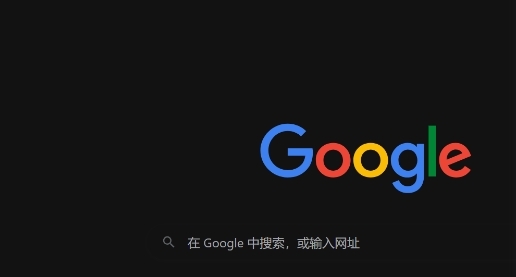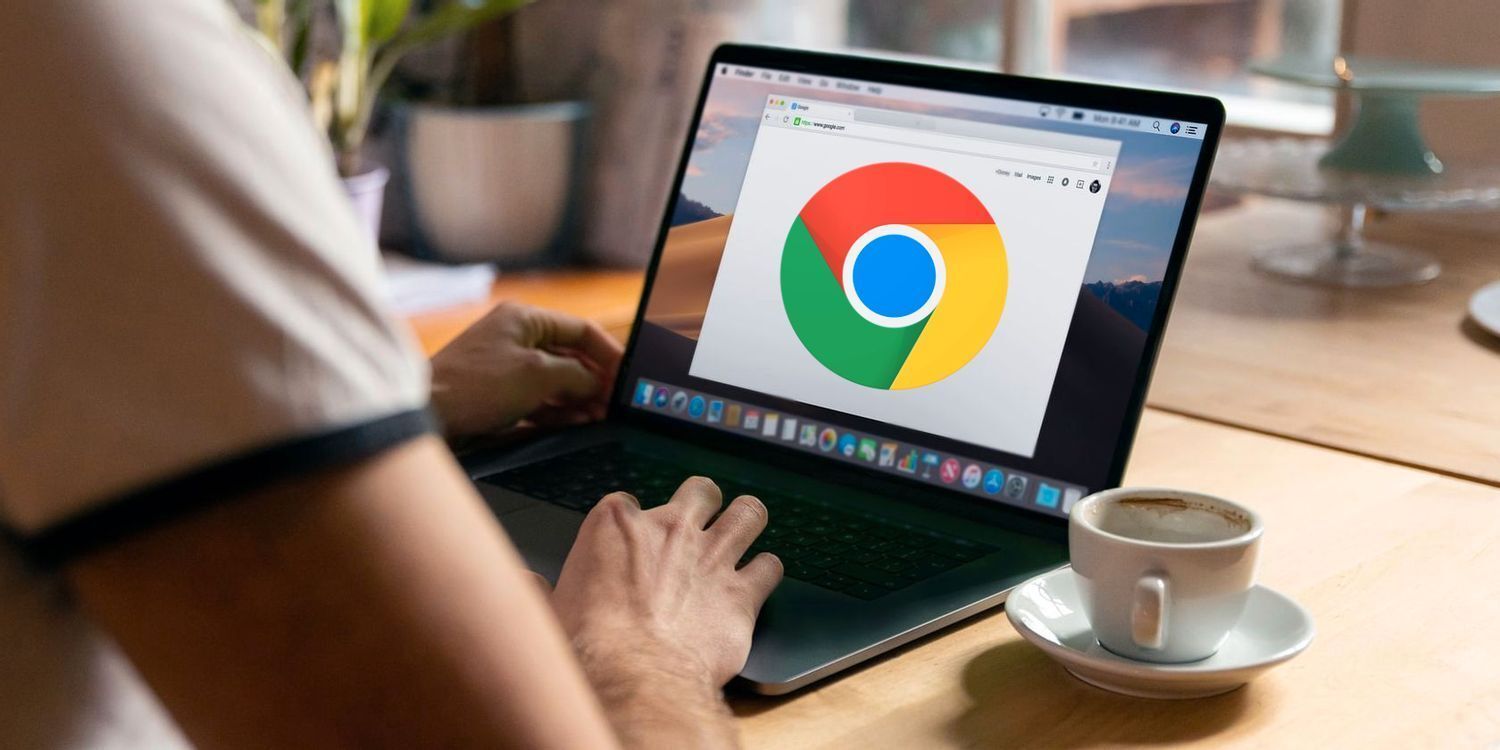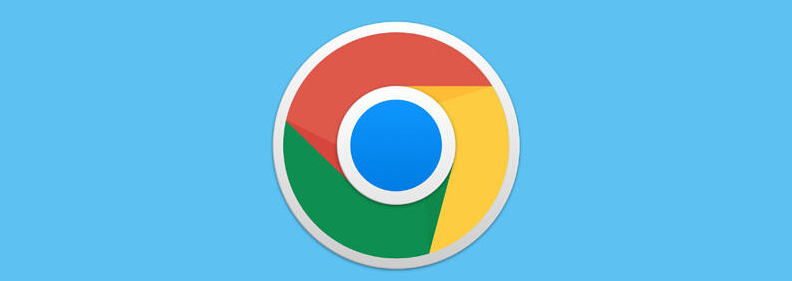谷歌浏览器下载失败提示网络问题如何排查
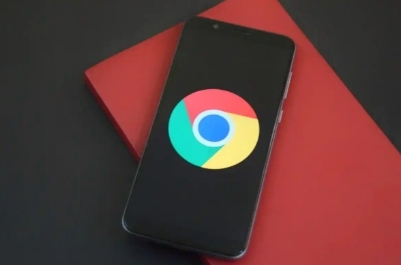
一、检查网络连接状态
1. 确认设备网络连接:查看电脑或移动设备的网络连接图标,确保Wi-Fi或移动数据网络已正常连接。如果使用的是Wi-Fi,尝试断开后重新连接,或者重启路由器,等待路由器重新启动并稳定运行后,再次尝试下载。对于移动数据网络,切换到飞行模式再关闭,强制设备重新搜索网络信号。
2. 测试其他网络应用:打开网页浏览器,访问其他网站,如常见的新闻网站、搜索引擎等,查看是否能够正常加载。如果其他网站也无法正常访问,说明网络连接可能存在问题,需要进一步排查网络环境。
二、检查网络设置
1. 查看DNS设置:错误的DNS设置可能导致网络连接异常。在Windows系统中,进入“控制面板” - “网络和Internet” - “网络连接”,右键点击当前使用的网络连接,选择“属性”,在弹出的窗口中找到“Internet协议版本4(TCP/IPv4)”,双击进入其属性设置页面,查看DNS服务器地址是否正确。可以尝试将DNS服务器设置为公共的DNS服务器,如谷歌的DNS服务器(主DNS为8.8.8.8,副DNS为8.8.4.4)。在Mac系统中,进入“系统偏好设置” - “网络”,选择当前使用的网络连接,点击“高级”,在“DNS”选项卡中查看和修改DNS设置。
2. 检查代理设置:如果您使用了代理服务器,可能会影响下载。在浏览器设置中,找到“代理”相关设置选项,检查代理配置是否正确。如果不需要使用代理,可以将代理设置为“不使用代理”或“自动检测代理”。
三、排除防火墙和安全软件干扰
1. 检查防火墙设置:防火墙可能会阻止谷歌浏览器的下载请求。在Windows系统中,进入“控制面板” - “Windows防火墙”,点击“允许应用或功能通过Windows防火墙”,在列表中找到谷歌浏览器,确保其相关的网络权限(如私人网络、公共网络)已勾选。在Mac系统中,进入“系统偏好设置” - “安全性与隐私” - “防火墙”,查看防火墙规则,确保没有阻止谷歌浏览器的网络访问。
2. 暂时禁用安全软件:部分安全软件可能会误判下载行为,导致下载失败。可以尝试暂时禁用电脑上的安全软件,如杀毒软件、网络安全卫士等,然后再次尝试下载。如果下载成功,说明可能是安全软件的设置问题,可以在安全软件中将谷歌浏览器的相关操作添加到白名单中。
四、检查谷歌浏览器自身设置
1. 清除浏览器缓存和Cookie:过多的缓存和Cookie可能会导致网络请求异常。在谷歌浏览器中,点击右上角的三个点图标,选择“更多工具” - “清除浏览数据”,在弹出的窗口中,选择“缓存的图片和文件”以及“Cookie及其他网站数据”,点击“清除数据”按钮。
2. 重置浏览器设置:如果浏览器的设置出现错误,可能会影响下载功能。在谷歌浏览器中,点击右上角的三个点图标,选择“设置”,在设置页面的最下方,点击“高级”,然后点击“重置”按钮,将浏览器设置恢复到默认状态。注意,重置前请保存好个人的重要数据,如书签、密码等。
五、尝试使用其他下载方式
1. 更换下载链接:如果下载失败提示网络问题,可以尝试寻找其他的下载链接。例如,从谷歌浏览器的官方网站重新获取下载链接,或者从其他可靠的软件下载平台获取谷歌浏览器的安装包下载链接。
2. 使用下载工具:一些下载工具具有更好的网络适应性和下载管理能力。如迅雷、IDM等,可以将谷歌浏览器的下载链接复制到这些下载工具中进行下载。但要注意从官方正规渠道下载这些下载工具,避免下载到带有恶意软件的版本。